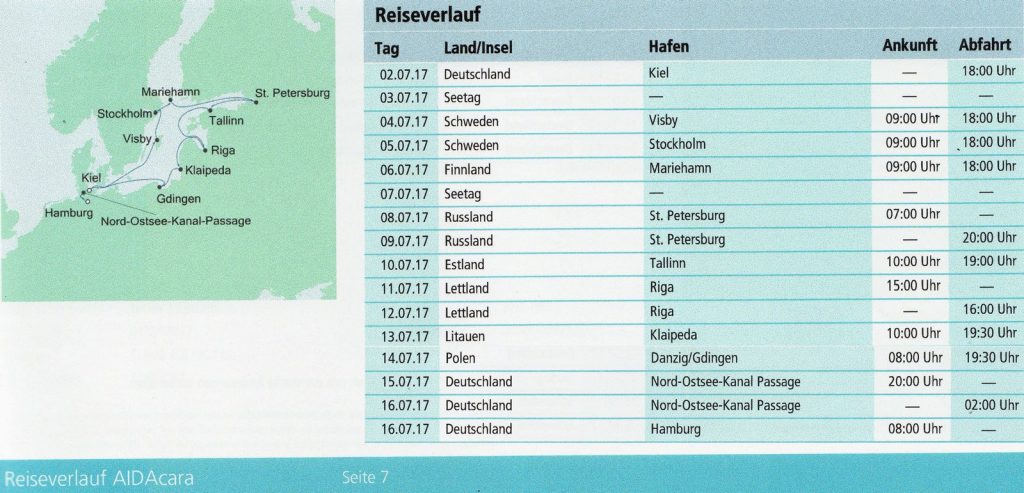Bilder bearbeiten
Viel Material ist angefallen bei einer Ostsee-Kreuzfahrt. Ohne die zugehörigen Fotos entsteht aber bei mir kein Reisebericht. So bleibt es nicht aus, dass nach Rückkehr von dieser Reise zunächst alle 1.100 Bilder aufbereitet werden müssen. Das sind einige Schritte, ehe es an die eigentliche Bildbearbeitung geht. An anderer Stelle schrieb ich schon, dass ich generell neben den JPEG-Bildern auch alle Fotos im RAW-Format erstelle und es kein Bild ohne exakte Geo-Daten gibt.
Im Klartext heißt das, dass
1. alle in den JPEG-Bildern gespeicherten Geo-Daten überprüft werden müssen, da in den zum Teil engen Häuserschluchten der besuchten Städte, fehlerhafte Daten in den Bildern gespeichert sind. Bei dieser Arbeit leistet das Programm GeoSetter hervorragende Dienste. Es gestattet darüber hinaus auch, ein Copyright und die richtige Zeitzone in die EXIF-Daten zu schreiben. Bei totalen Falschmessungen und bei den Bildern der nicht GPS-fähigen Zweitkamera sind die mit dem TEASI-Tracker aufgezeichneten ‚tracks‘ eine sehr gute Hilfe.
2. alle im SONY ARW-Format vorliegenden Fotos ins DNG-Format gewandelt werden müssen, um die GPS-Daten direkt aufzunehmen und beim Import keine Filial-Datei zu erzeugen. Das geschieht unmittelbar beim Import in das Bildbearbeitungsprogramm ADOBE Lightroom. Bei allen Fotos des LUMIA-Smartphones, bei denen die DNG-Dateien unverständlicherweise keine Geo-Daten enthalten, werden mit dem Programm Smart GPS Sync die korrigierten Daten der JPEG-Bilder mit den DNG-Bildern ’stapelweise‘ (dafür habe ich kein anderes relevantes Programm gefunden) synchronisiert und dann erst nach Lightroom zur Nachbearbeitung exportiert.
3. alle RAW-Bilder in Lightroom bearbeitet werden müssen, ehe sie im TIF-Format exportiert werden.
4. alle TIF-Bilder in Photoshop Elements den letzten Feinschliff erhalten, ehe daraus eine zweite Serie im 16:6-Format entsteht. Diese beiden Serien werden dann ins JPEG-Format konvertiert und in meine Archiv-Verzeichnisse exportiert.
5. mit dem Programm InfoGucker Daten wie Titel, erweiterte Beschreibung, Bilderserie und Autor eingeben werden müssen und alle Datumsangaben auf EXIF-Aufnahmedatum gesetzt werden.
6. eine Auswahl für die WEB-Seite „Reisetagebuch“ auf 650 Pixel Breite verkleinert wird.
WEB-Seite erstellen
Erst nach Abschluss dieser Arbeiten entsteht der Text für die Reisebeschreibung aus den während der Reise gemachten Notizen. Dazu verwende ich zunächst ein Standard-Textprogramm wie Notepad++. Ich könnte auch gleich im MarkdownPad 2 scheiben, das allerdings nicht so flexibel zu handhaben ist, wie Notepad++. Im WEB-Editor HUGO habe ich ein Projekt ‚Reisetagebuch‘ angelegt, in dem eine neue Seite für den neuen Reisebericht angelegt wird. Steht der gesamte Text, wird er per ‚drag&drop‘ im WEB-Editor MarkdownPad 2 in die dort geöffnete neue Seite übernommen und mit Auszeichnungen, Überschriften und Bildern (Breite 650 Pixel) versehen. Falls nötig werden auch gleich ergänzende HTML-Codierungen eingefügt, das MarkdownPad nur über ein eingeschränktes Repertoire verfügt. Die Kontrolle habe ich dabei auf Bildschirm 2 mittels der vom HUGO-Server bereitgestellten Original-WEB-Seite.
Alle durch das Einfügen dieser neuen Seite notwendigen Änderungen (Bericht, Verzeichnisse, Kurzfassung) erzeugt HUGO automatisch, sie müssen nur noch mittels ‚FileZilla‚ nebst den neuen Bildern auf meinen WEB-Server kopiert werden, siehe hier.
eBook fürs Smartphone
Jetzt noch das eBook fürs Tablet. Aus einem passenden Foto habe ich einen Ausschnitt im Format DIN A4 extrahiert. Mit einem vorbereiteten Schema erstelle ich daraus ein Titelbild mit Buchtext und Autor. WEB-Seite öffnen, Seite ’speichern unter‘, komplette HTML in SIGIL öffnen, Titelbild einfügen, fertig. Das ganze in die CALIBRI-Bibliothek integrieren und ins SmartPhone übernehmen.
Ein Fotobuch mit einer Bildauswahl ergänzt die Präsentations-Alternativen
Bei 1.100 Bildern gibts es natürlich auch Dopplungen und weniger geeignete Exemplare, die trotzdem in der Sammlung bleiben. Für eine Bilderpräsentation sind sie allerdings nicht nötig. Also reduziere ich in einem Extra-Verzeichnis die Sammlung auf rund 300 Fotos. Im Texteditor erstelle ich einige Listen mit den wichtigsten Daten, wie Reiseablauf und Besichtigungspunkte, um den Text später direkt ins Fotobuch übernehmen zu können. Um nicht mit irgendwelchen Copyright-Ansprüchen konfrontiert zu werden, erstelle ich alle notwendigen Landkarten mit Wegmarkierungen und Reiserouten in Photoshop selbst. Für einige Bilder benötige ich freigestellte Fotoauszüge, die speichere ich vorab dann als PNG-Dateien mit transparentem Hintergrund ab.
Für das Layout des Fotobuchs habe ich in der Vergangenheit mit unterschiedlichen Herstellern gearbeitet. Diese neue Buch soll allerdings im falzfreien Fotodruck entstehen und da vertraue ich diesmal auf den CEWE-Dienst.